VR Oculus Quest 2: kaip prisijungti prie kompiuterio

Gaukite geresnę žaidimų patirtį ir prijunkite VR Oculus Quest 2 prie kompiuterio. Štai kaip tai padaryta.
Negalite sukurti „Twitch“ kanalo per naktį. Gali užtrukti ilgai, kol subursite ištikimą žiūrovų bendruomenę – nuo kelių nuolatinių žiūrovų iki tūkstančių ištikimų gerbėjų, pasiruošusių palaikyti jūsų bendruomenę jai augant. Į „Twitch“, kaip ir „YouTube“ ir kitas srautinio perdavimo platformas , nėra lengva įsilaužti – turėsite paskubėti, kad pasižymėtumėte.
Vienas iš būdų tai padaryti yra naudoti įprastą „Twitch“ reklaminį triuką, vadinamą „ Twitch raiding “ . Šis nesavanaudiškas poelgis padeda reklamuoti kitus „Twitch“ transliuotojus, kurie savo ruožtu, tikėkimės, grąžins palankumą. Kad jums padėtume, čia yra viskas, ką turėsite žinoti apie tai, kaip įsiveržti į „Twitch“ ir kodėl tai gali būti naudinga jūsų kanalui.
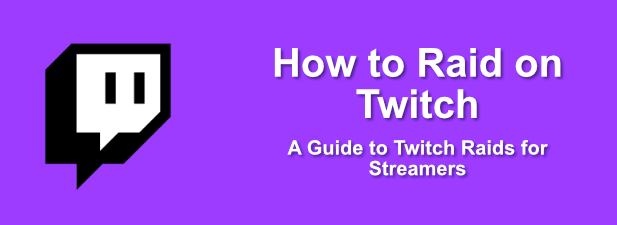
Kas yra „Twitch Raid“?
Kai „Twitch“ transliuotojas baigia srautą, jie turi dvi parinktis. Pirma, jie gali uždaryti srautą, priversdami bet kurį žiūrovą patiems persijungti į kitą kanalą. Arba transliuotojas gali įsiveržti į kitą srautą, nukreipdamas auditoriją į tą kanalą ir padidindamas auditoriją.
„Twitch“ transliuotojai, ypač nauji transliuotojai, pasikliauja „Twitch“ reidais, kad padidintų auditorijos skaičių. Jei per vieną srautą sulaukiate tik riboto žiūrovų skaičiaus, reidas gali labai padidinti šį skaičių, ypač jei tai didesnis srautinis transliuotojas, kuris puola į naują transliuotoją, padidina parodymą ir padeda padidinti sekėjų skaičių.
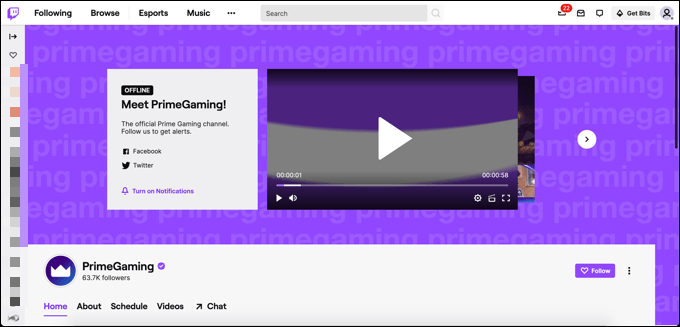
Tai ne tik malonus dalykas, bet ir dvipusė gatvė. Jei reguliariai puolate kitus „Twitch“ transliuotojus, didesnė tikimybė, kad sulauksite tų pačių reidų, kai jų srautas pasibaigs (ir jei vis dar transliuojate).
Jums taip pat nereikia jaudintis, kad būsite pamirštas, nes „Twitch“ sąsaja leidžia transliuotojams matyti, kas neseniai per pastarąsias 24 valandas užpuolė jų kanalą. Šis sąrašas gali būti naudingas, ypač jei esate transliuotojas, norintis padėti naujam kanalui plėsti.
„Twitch Raiding“ pranašumai
„Twitch“ reidas yra nesavanaudiškas veiksmas – beveik. Žinoma, užpuolimas kitame „Twitch“ kanale nieko neduoda naudos tai darančiam transliuotojui ar vartotojui. Persiunčiant srauto auditoriją kitam transliuotojui, tiesioginė nauda yra transliuotojui, kuris gauna reidą.
Tačiau „Twitch“ transliuotojams, kurie vykdo reidą, tai suteikia tinklo galimybių, kurias kitaip būtų sunku įgyti, ypač naujiems transliuotojams. Pavyzdžiui, „Twitch“ transliuotojų grupės su mažesnėmis bendruomenėmis gali pulti viena į kitą, kad padėtų kurti savo auditorijas.
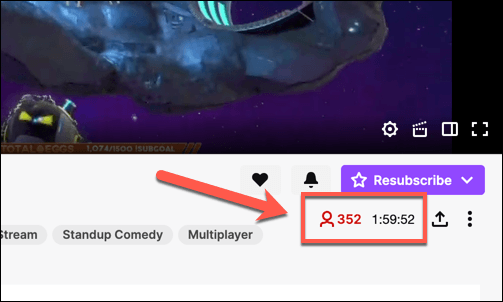
Jei puolate vidutinius ir didelius „Twitch“ kanalus, galite pasiklysti kitų reidų sąraše, bet jei jums pasiseks, jūsų veiksmas gali sulaukti transliuotojo dėmesio, kuris sugrąžins jus atgal (su didelis auditorijos ir sekėjų skaičiaus padidėjimas).
Tačiau įspėjimo žodis. Nėra jokios garantijos, kad „Twitch“ reidas reikš, kad jūs gausite naudos iš reido natūra, todėl nepulkite tikėdamiesi ko nors mainais. Kai kurie „Twitch“ kanalai taip pat blokuoja reidus iš nežinomų paskyrų, kad apribotų šlamštą ar priekabiavimą, todėl galite pastebėti, kad jūsų reidai apsiriboja jūsų draugais.
Kaip užpulti ką nors per „Twitch“.
Kaip ir kitus „Twitch“ naudotojo veiksmus, pvz., „Twitch“ srauto iškirpimą , „Twitch“ reidą galite pradėti „Twitch“ transliuotojo pokalbių laukelyje internete, taip pat naudodami „Twitch“ programą mobiliesiems „Android“ ir „iPhone“ naudotojams.
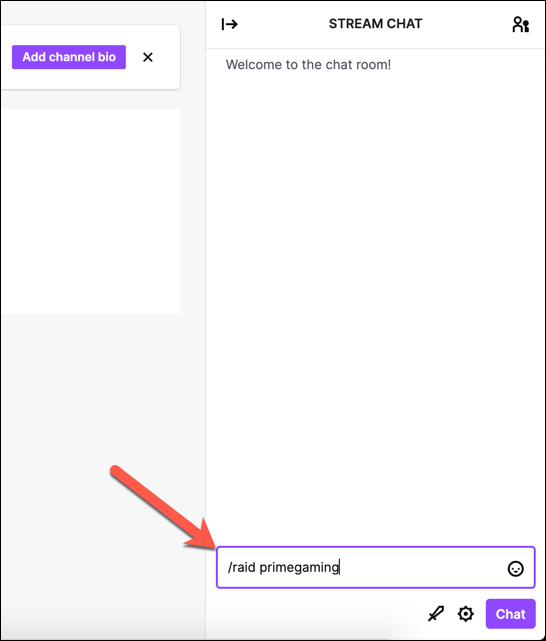
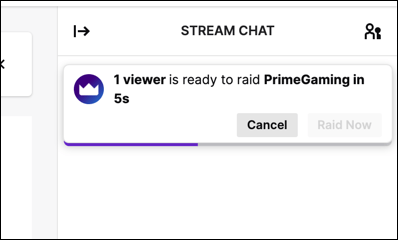
Sėkmingai prasidėjus reidui, jūsų kanalas priglobs (kartos) to vartotojo srautą. Bet kuris jūsų kanale apsilankęs vartotojas matys srautą ir pokalbių laukelį bei iššokantįjį įspėjimą.
„Twitch Raid“ nustatymų konfigūravimas
Kaip „Twitch“ transliuotojas, galite manyti, kad visas viešumas (ir visi „Twitch“ reidai) yra to verti. Deja, taip nėra. Nors tai retai pasitaiko, yra „Twitch“ paskyrų, kurios siunčia šlamštą arba priekabiauja prie kitų naudotojų, naudodamos „Twitch“ reidus, kad jų bendruomenė būtų nukreipta į kanalą, kuris nėra pasirengęs to tvarkyti.
Jei nerimaujate dėl „Twitch“ reido poveikio, galite sukonfigūruoti savo reido nustatymus, kad to išvengtumėte, perjungdami į „tik stebėtojų“ pokalbį srauto metu, apribodami reidus tik draugams arba pranešdami apie prastos kokybės reidus po jų atsitiko.
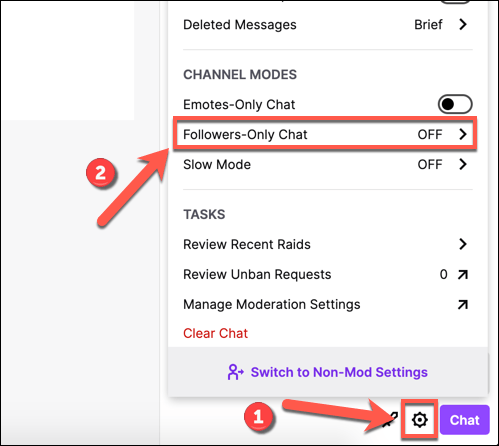
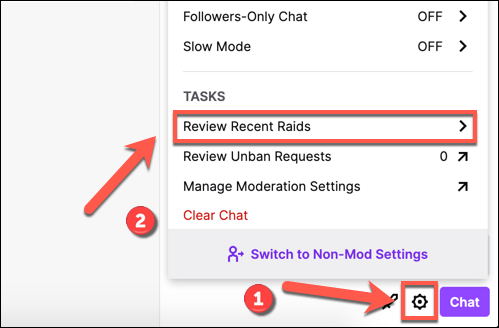
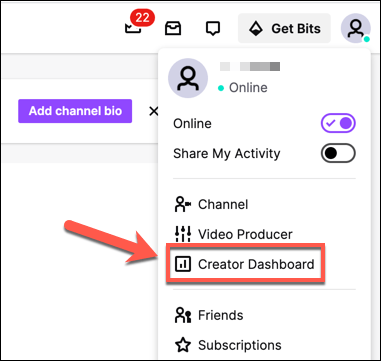

„Twitch“ bendruomenės kūrimas
Jei ką tik pradėjote transliuoti per „Twitch “, tada kitų „Twitch“ kanalų reidas gali būti geras būdas užmegzti ryšius su kitais transliuotojais. Reklama gali būti abipusė, o kiti transliuotojai nori grąžinti malonę, jei reguliariai puolate jų transliuotojus su savo bendruomene ir auditorija.
Gali būti baisu pradėti naują srautinio perdavimo kanalą, tačiau pasirinkę tinkamą srautinio perdavimo programinę įrangą , nustatę aukštos kokybės internetinę kamerą ir pasirinkę tinkamą srautų pralaidumą , viskas, ko jums reikia, yra prisijungti ir gauti nemokamas „Twitch Prime“ prenumeratas . (taip pat mokamus abonentus), kad gautumėte pajamų ir dirbtumėte visą darbo dieną.
Gaukite geresnę žaidimų patirtį ir prijunkite VR Oculus Quest 2 prie kompiuterio. Štai kaip tai padaryta.
Sužinokite, kaip grąžinti PS4 ir PS5 žaidimus į „Playstation Store“ ir gauti pinigų grąžinimą. Sekite šiuos paprastus veiksmus ir pasinaudokite PlayStation pinigų grąžinimo politika.
Susipažinkite su Minecraft kerinčių sistemų ypatybėmis, išmokite kerėti savo ginklus ir šarvus tam, kad gautumėte konkurencinį pranašumą žaidime.
Atraskite 5 teisėtus būdus, kaip gauti nemokamą Robux žaidime Roblox. Gaukite naudingus patarimus, kaip padidinti savo galimybes uždirbti šią žaidimo valiutą.
Jei į konsolę atsisiuntėte daug „Nintendo Switch“ žaidimų, greičiausiai susidūrėte su saugyklos vietos problemomis. Sužinokite, kaip archyvuoti žaidimus, ištrinti žaidimo išsaugojimo duomenis ir kaip perkelti žaidimus į SD kortelę.
Sužinokite, kaip pašalinti žaidimus iš PS4 paprastais ir efektyviais būdais. Atlaisvinkite vietos naujiems žaidimams ir optimizuokite savo PlayStation 4.
Ar jums sunku prijungti PS5 konsolę prie konkretaus „Wi-Fi“ arba „Ethernet“ tinklo? Išspręskite PS5 ryšio problemas su mūsų 14 naudingų pataisymų.
„PlayStation Plus“ prenumerata suteikia daug privalumų, tačiau jei nusprendėte ją atšaukti, štai kaip tai padaryti greitai ir lengvai.
Gaukite naudingų patarimų apie tai, kaip išjungti PlayStation 5 (PS5) ir optimizuoti jos energijos vartojimą. Skaitykite mūsų vadovą. Turėtumėte išjungti PlayStation 5, kai jo nenaudojate.
Išbandykite šiuos lengvai įgyvendinamus patarimus, kaip pagaliau susieti telefoną su VR Oculus Quest 2.
„PlayStation 4“ yra viena greičiausiai parduodamų visų laikų žaidimų konsolių, tačiau daugelis pirmosios kartos konsolių turi problemų su „Wi-Fi“ kortele. Ryšio greitis paprastai yra lėtesnis nei turėtų būti, o tai yra problema, kai daugelis žaidimų atsisiunčiami šimtais gigabaitų.
„Minecraft Badlion Client“ yra nemokama „Minecraft“ paleidimo priemonė ir tvarkyklė. Tam nereikia papildomo pirkimo.
„Oculus Quest 2“ yra galingos, atskiros ausinės, kurios naudoja stebėjimą iš vidaus, kad užtikrintų neįtikėtiną žaidimą be laidų, tačiau tai kainuoja. Ausinių našumas neprilygsta aukščiausios klasės žaidimų kompiuteriui, o tai reiškia, kad žaidimų našumas apsiriboja tuo, ką gali apdoroti pačios ausinės.
Nors frazė „garų debesis“ gali sukelti verdančio virdulio ar senovinio traukinio vaizdus, kalbant apie vaizdo žaidimus, tai yra žudikiška didžiausios kompiuterinių žaidimų platformos savybė. Jei žaidžiate „Steam“, tikrai norėsite sužinoti, kaip naudoti „Steam Cloud“ žaidimų įrašus.
Tarp žaidėjų streameriai turi įžymybių reputaciją. Dėl to kiti žaidėjai nori žaisti ir su jais, ir prieš juos.
Negalite sukurti „Twitch“ kanalo per naktį. Gali užtrukti ilgai, kol subursite ištikimą žiūrovų bendruomenę – nuo kelių nuolatinių žiūrovų iki tūkstančių ištikimų gerbėjų, pasiruošusių palaikyti jūsų bendruomenę jai augant.
Žaisti kompiuterinius žaidimus kartu su draugais yra smagu, tačiau visi dalyvaujantys turi turėti žaidžiamą žaidimą. Žaidimą žaisti vienu metu taip pat gali būti sunku.
„Minecraft“ turi mažos raiškos ir blokuoto žaidimo reputaciją, tačiau dėl kai kurių modifikacijų „Minecraft“ gali atrodyti visiškai gražiai, o tai gali rimtai apmokestinti jūsų sistemą. „OptiFine“ yra „Minecraft“ grafikos optimizavimo modifikacija, galinti pagerinti našumą ir kadrų dažnį.
„Minecraft“ pasirodo savaime, kai turite draugų, su kuriais galite žaisti, bet niekas nesustabdo linksmybių, kai bandote prisijungti prie draugo pasaulio, ir jūs gaunate pranešimą „Minecraft nepavyksta prisijungti prie pasaulio. “ Yra įvairių priežasčių, kodėl taip nutinka, ir mes paaiškinsime jums labiausiai tikėtinas problemas, kad galėtumėte grįžti prie kasybos ir kūrimo kaip tikri žaidėjai.
Išjunkite PS5 DualSense valdiklį, kad taupytumėte jo baterijos veikimo laiką, arba prieš prijungdami jį prie kompiuterio, išmaniojo telefono ar kito PS5. Ir jei jūsų PS5 valdiklis neveikia tinkamai, problema gali būti išspręsta jį išjungus ir vėl įjungus.
Norite sužinoti, kaip perkelti failus iš „Windows“ į „iPhone“ arba „iPad“ įrenginius? Šis išsamus gidas padeda jums tai padaryti be vargo.
Konfigūruodami tamsų režimą Android, gausite akims malonesnę temą. Jei turite žiūrėti į telefoną tamsioje aplinkoje, greičiausiai jums reikia nuo jo nusukti akis, nes šviesus režimas vargina. Naudodami tamsų režimą „Opera“ naršyklėje Android sutaupysite energijos ir sužinosite, kaip sukonfigūruoti tamsų režimą.
Išvalykite adresų juostos URL istoriją „Firefox“ ir išlaikykite savo sesijas privačias, sekdami šiuos greitus ir paprastus veiksmus.
Pasidžiaukite savo „Zoom“ susitikimais su keliomis linksmomis filtrų galimybėmis. Pridėkite aureolę arba atrodite kaip vienaragis per savo „Zoom“ susitikimus su šiais juokingais filtrais.
Kai išgirsite žodį slapukai, galbūt pagalvosite apie šokoladinius sausainius. Bet yra ir tokių, kuriuos rasite naršyklėse, padedančių jums sklandžiai naršyti. Šiame straipsnyje sužinosite, kaip sukonfigūruoti slapukų nuostatas Opera naršyklėje Android.
Kaip įjungti skelbimų blokatorių jūsų Android įrenginyje ir maksimaliai išnaudoti invazinių skelbimų parinktį Kiwi naršyklėje.
Žinodami, kaip pakeisti „Facebook“ privatumo nustatymus telefone ar planšetėje, lengviau valdysite savo paskyrą.
Ieškoti tinkamos kortelės kišenėje ar piniginėje gali būti tikras iššūkis. Pastaraisiais metais daugelis įmonių kūrė ir pristatė bekontaktės mokėjimo sprendimus.
Daugelis naujienų straipsnių minimi „tamsusis internetas“, tačiau labai mažai tikrai kalba apie tai, kaip jį pasiekti. Tai daugiausia dėl to, kad daugelis svetainių ten talpina neteisėtą turinį.
Jei USB garsai kyla be jokios priežasties, yra keli metodai, kuriuos galite naudoti, kad atsikratytumėte šio fantominio atjungto įrenginio garso.



























